perustaa oman mail-palvelimen Linux VPS on tärkeä tehtävä mille tahansa Linux-järjestelmän ylläpitäjä. Postfix on yksi laajimmin käytetyistä ja helpoimmin saatavilla olevista postipalvelinratkaisuista. Se on ilmainen, avoimen lähdekoodin ja tehokas Mail Transfer Agent (MTA), jota voidaan käyttää sähköpostin lähettämiseen ja vastaanottamiseen. Oletuksena, Postfix on oletuksena MTA-ohjelmisto kaikissa Linux-jakeluissa.
Dovecot on avoimen lähdekoodin IMAP-ja POP3-sähköpostipalvelin, joka voi toimia postin tallennuspalvelimena., Sitä käytetään lähettämään ja noutamaan sähköposteja paikallisiin postilaatikoihin ja niistä.
Roundcube on web-pohjainen IMAP-sähköpostiohjelma, joka voi lukea Dovecotin virtuaalisiin postilaatikoihin tallentamia sähköposteja. Se tarjoaa kaikki ominaisuudet mitä odottaa sähköpostiohjelma mukaan lukien MIME-tuki, useita lähettäjän henkilöllisyyttä, oikeinkirjoituksen tarkistus, kansio manipulointi, ja paljon muuta.
tässä opetusohjelmassa näytämme sinulle, miten pystytät täysin varustellun postipalvelimen Postfixilla, Dovecotilla ja Roundcubella Ubuntu 18.04 VPS: llä.
Edeltävät opinnot
- tuore Ubuntu 18.04 VPS on the Atlantic.Net pilvialusta.,
- kelvollinen verkkotunnus viittasi VPS-IP-osoitteeseesi. Tässä opetusohjelma, käytämme email.example.com.
- a & MX records palvelimellesi.
Huomautus: Voit viitata Atlantic DNS-oppaaseen DNS-tietueiden hallintaan.
Vaihe 1 – Luo Atlantic.Net Pilvi Palvelimelle
Ensimmäinen, kirjaudu sisään Atlantic.Net Pilvi Palvelimelle. Luo uusi palvelin, valitsemalla Ubuntu 18.04 käyttöjärjestelmäksi vähintään 2GB RAM. Yhdistä pilvipalvelimeen SSH: n kautta ja kirjaudu sisään käyttämällä sivun yläosassa korostettuja valtakirjoja.,
Kun olet kirjautunut sisään Ubuntu 18.04 server, suorita seuraava komento päivittää base-järjestelmä, jossa uusin saatavilla olevat paketit.
apt-get update -y
Vaihe 2 – Määritä Hostname
Seuraavaksi sinun täytyy asettaa hostname palvelimen. Tässä tapauksessa, me asettaa hostname mail.example.com, kuten alla:
hostnamectl set-hostname email.example.com
Seuraavaksi avaa /etc/hosts-tiedoston ja sitoa palvelimen IP-osoite hostname:
nano /etc/hosts
Lisää seuraava rivi:
your-server-ip email.example.com email
Tallenna ja sulje tiedosto., Sitten, suorita seuraava komento soveltaa kokoonpano muutoksia:
hostname -f
Vaihe 3 – Asenna Apache, MariaDB ja PHP
Konsolifin vaatii Apache, MariaDB ja PHP pitää olla asennettuna palvelimelle. Voit asentaa ne seuraavalla komennolla:
apt-get install apache2 mariadb-server php libapache2-mod-php php-mysql -y
kun olet asentanut kaikki tarvittavat paketit, sinun täytyy ottaa Apache rewrite moduuli Roundcube toimimaan., Voit ottaa sen käyttöön seuraavalla komennolla:
a2enmod rewrite
seuraavaksi reload the Apache service to apply the changes:
systemctl restart apache2
Vaihe 4 – Install Let ’s Encrypt SSL Certificate
Seuraavaksi sinun täytyy asentaa palvelimellesi Let’ s Encrypt Free SSL certificate, jotta voit määrittää postipalvelimesi TLS: llä.
ensin, asenna certbot-asiakas palvelimeesi seuraavalla komennolla:
add-apt-repository ppa:certbot/certbotapt-get update -yapt-get install python-certbot-apache -y
seuraavaksi, lataa ilmainen SSL-varmenne verkkotunnuksen sähköpostiisi.esimerkiksi.,com seuraavalla komennolla:
certbot certonly --apache -d email.example.com
Tämä komento lataa varmenteen /etc/letsencrypt/live/email.example.com/ directory.
Vaihe 5 – Asenna ja Määritä Postfix
Seuraavaksi aloitetaan install Postfix sähköpostipalvelin komennolla:
apt-get install postfix
Sinut ohjataan seuraava näyttö:
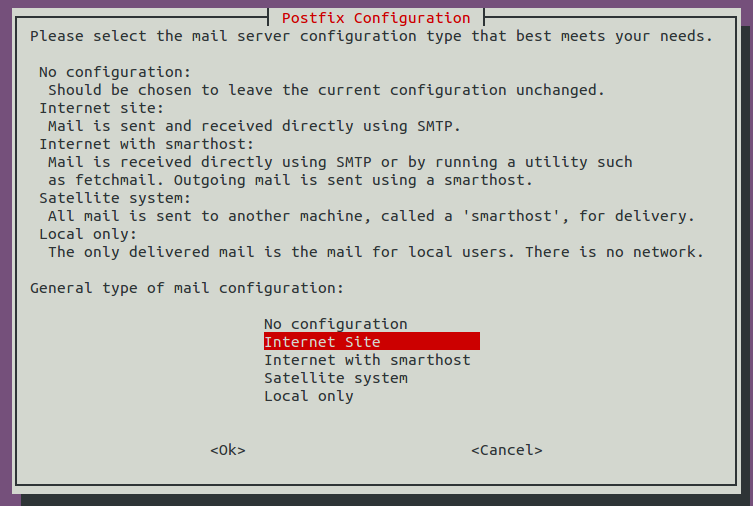
Valitse Internet-Sivustolla ja painamalla SARKAIN-näppäintä ja Enter jatkaaksesi., Sinun pitäisi nähdä seuraava ruutu:
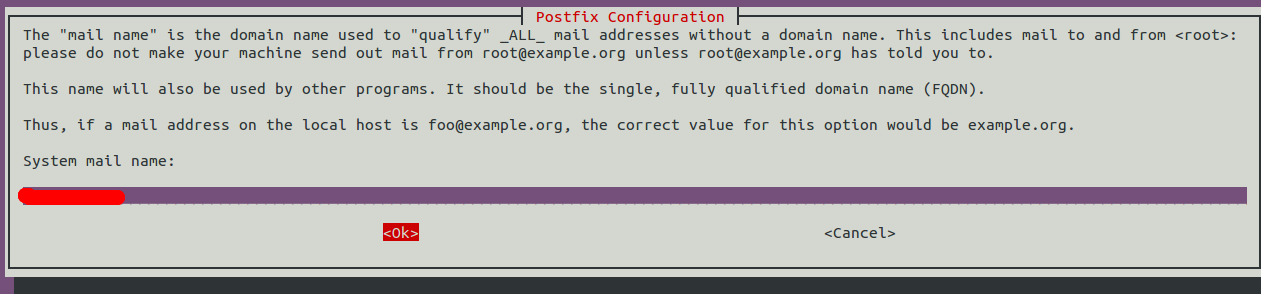
Anna verkkotunnus ja paina sarkainta ja Kirjoita suorita asennus loppuun.
postfix-asetustiedosto sijaitsee osoitteessa /etc/postfix/main.cf. ennen Postfix-konfigurointia on suositeltavaa varmuuskopioida tämä tiedosto:
mv /etc/postfix/main.cf /etc/postfix/main.cf.bak
seuraava, Luo uusi Postfix-asetustiedosto alla esitetyllä tavalla:
nano /etc/postfix/main.cf
Lisää seuraavat rivit:
Tallenna ja sulje tiedosto.,
Seuraavaksi sinun täytyy määritellä verkkotunnuksesi /etc/postfix/virtual_mailbox_domains-tiedostossa:
nano /etc/postfix/virtual_mailbox_domains
Lisää seuraava rivi:
example.com #domain
Tallenna ja sulje tiedosto sitten muuntaa tiedosto muotoon, jonka Postfix voi ymmärtää seuraavalla komennolla:
postmap /etc/postfix/virtual_mailbox_domains
seuraava, edit postfix Master configuration file:
nano /etc/postfix/master.cf
uncomment the following line:
submission inet n - y - - smtpd
Tallenna ja sulje tiedosto, kun olet valmis.,
Vaihe 6 – Asenna ja määritä Dovecot
Seuraavaksi, sinun on asennettava Dovecot muiden pakettien kanssa. Voit asentaa ne seuraavalla komennolla:
apt-get install dovecot-core dovecot-imapd dovecot-pop3d dovecot-lmtpd -y
Seuraavaksi sinun täytyy määritellä Dovecot-sähköpostin sijainti viestiäksesi Postfix-ja virtuaalisten postilaatikoiden verkkotunnusten kanssa. Voit määritellä sen muokkaamalla / etc/dovecot / conf.d / 10-mail.conf-tiedosto:
nano /etc/dovecot/conf.d/10-mail.conf
Etsi seuraava rivi:
mail_location = mbox:~/mail:INBOX=/var/mail/%u
ja korvaa se seuraavalla:
mail_location = maildir:/var/mail/vhosts/%d/%n
Tallenna ja sulje tiedosto.,
seuraavaksi luo dovecot vhosts-hakemisto ja alihakemisto verkkotunnuksellesi.
mkdir /var/mail/vhostsmkdir /var/mail/vhosts/example.com
seuraavaksi luodaan vmail-käyttäjä ja ryhmä ja annetaan hakemistojen omistus vmail-käyttäjälle.,e seuraavat rivit:
inet_listener imaps { #port = 993 #ssl = yes }
ja korvaa ne seuraavasti:
inet_listener imaps { port = 993 ssl = yes }
samasta tiedostosta löytyvät seuraavat rivit:
ja korvaa ne seuraavasti:
inet_listener pop3s { port = 995 ssl = yes }
seuraava, etsi seuraavat rivit:
service lmtp {unix_listener lmtp {#mode = 0666}
ja korvaa ne seuraavasti:
service lmtp {unix_listener /var/spool/postfix/private/dovecot-lmtp {mode = 0600user = postfixgroup = postfix}
seuraavaksi, etsi seuraavat rivit:
service auth { # Postfix smtp-auth #unix_listener /var/spool/postfix/private/auth { # mode = 0666 #}}
ja korvaa ne seuraavasti:
service auth {...#Postfix smtp-authunix_listener /var/spool/postfix/private/auth {mode = 0666user=postfixgroup=postfix}
Tallenna ja sulje tiedosto, kun olet valmis.,
aseta seuraavaksi Dovecot-tunnistautumisprosessi muokkaamalla tiedostoa/etc/dovecot / conf.d / 10-auth.conf:
nano /etc/dovecot/conf.d/10-auth.conf
Poista seuraava rivi:
disable_plaintext_auth = yes
samassa tiedosto, etsi seuraava rivi:
auth_mechanisms = plain
Ja vaihda se seuraavasti:
auth_mechanisms = plain login
Seuraava, kommentoi seuraava rivi poistaa default Dovecot käyttäytymistä, jolla todennetaan käyttäjiä.
#!include auth-system.conf.ext
Seuraavaksi poista seuraava rivi, jotta salasana tiedosto kokoonpano.,
!include auth-passwdfile.conf.ext
Tallenna ja sulje tiedosto, kun olet valmis.
seuraava, muokkaa/etc/dovecot / conf.d / auth-passwdfile.conf.ext-tiedosto:
nano /etc/dovecot/conf.d/auth-passwdfile.conf.ext
Muuta tiedoston, kuten alla:
Tallenna ja sulje tiedosto.
seuraavaksi luo salasanatiedosto käyttäjälle, jolle haluat antaa sähköpostitilin:
nano /etc/dovecot/dovecot-users
Lisää seuraavat rivit:
:
Tallenna ja sulje tiedosto.
Vaihe 7 – Määritä Dovecot Käyttää katsotaanpa Salata SSL
Seuraavaksi sinun täytyy määrittää Dovecot työskennellä SSL., Voit tehdä sen muokkaamalla tiedostoa /etc/dovecot/conf.D / 10-ssl.,conf:
nano /etc/dovecot/conf.d/10-ssl.conf
Etsi seuraava rivi:
ssl = yes
Vaihda se seuraavasti:
ssl = required
Seuraava, etsi seuraavat rivit:
#ssl_cert = </etc/dovecot/dovecot.pem#ssl_key = </etc/dovecot/private/dovecot.pem
Ja vaihda ne seuraavasti:
Tallenna ja sulje tiedosto, kun olet valmis, käynnistä Postfix ja Dovecot palvelut soveltaa kokoonpano muutoksia:
systemctl restart postfixsystemctl restart dovecot
Vaihe 8 – Asenna ja Määritä Konsolifin
oletuksena, Konsolifin on saatavilla Ubuntu 18.04 oletuksena arkiston., Voit asentaa sen vain suorittamalla seuraavan komennon:
apt-get install roundcube
asennuksen aikana, sinua pyydetään määrittämään tietokanta. Valitse haluamasi vaihtoehto ja paina Enter loppuun asennuksen.
Seuraavaksi, sinun täytyy määrittää Apache virtual host Roundcube. Voit tehdä sen muokkaamalla tiedostoa / etc/apache2/sites-enabled / 000-default.,conf:
nano /etc/apache2/sites-enabled/000-default.conf
Muuta tiedoston, kuten alla:
Tallenna ja sulje tiedosto, käynnistä Apache web-palvelu soveltaa muutoksia:
systemctl restart apache2
Vaihe 9 – Yhteys Roundcube Webmail
avaa web-selain ja kirjoita URL-hhttp://email.esimerkki.com/mail. Sinut ohjataan Konsolifin kirjautuminen sivu:
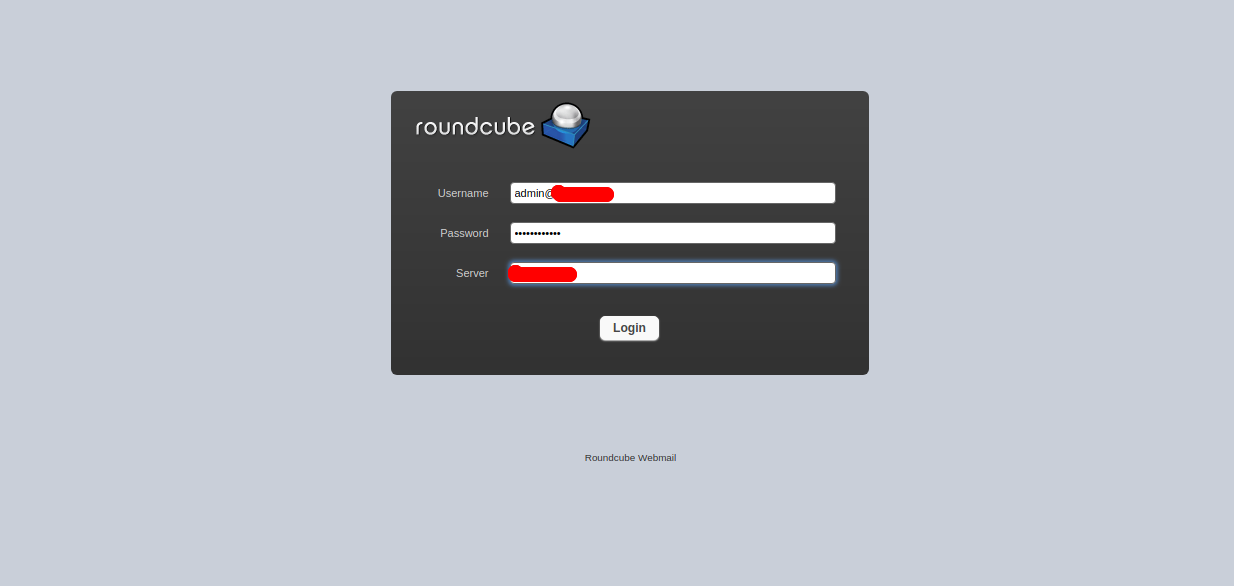
anna käyttäjätunnus ja salasana, jotka on määritelty Dovecot salasana tiedosto ja klikkaa Login-painiketta., Sinun pitäisi nähdä Konsolifin default kojelautaan seuraavalla sivulla:
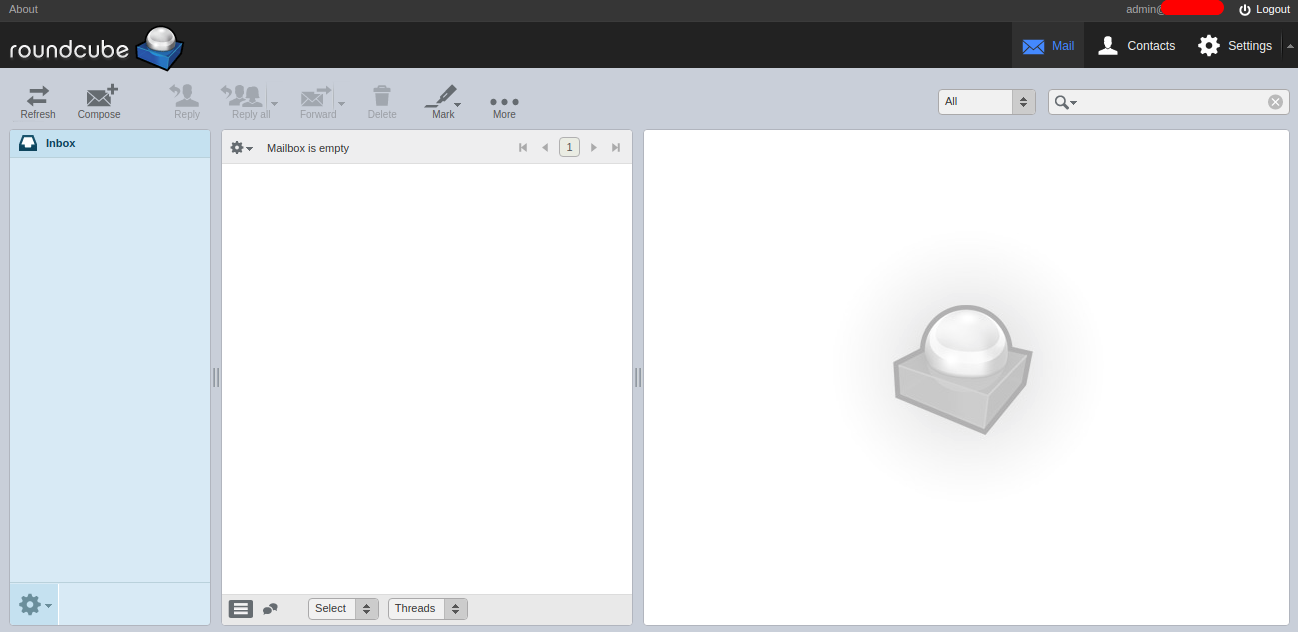
Johtopäätös
Onnittelut! Olet onnistuneesti asentanut ja määrittänyt postipalvelimen Postfix, Dovecot ja Roundcube. Voit nyt lähettää ja vastaanottaa sähköpostia Roundcube webmail kojelauta. Oletko valmis aloittamaan Postfixin, Dovecotin ja Roundcuben kanssa? Kokeile sitä VPS Hosting-tilillä alkaen Atlantic.Net tänään!